UPDF AIで効率的に研究!論文検索活用ガイド
学術論文の検索は、想像以上に時間がかかる作業です。複数のサイトを行き来し、膨大な長文に目を通しても、本当に必要な情報にたどり着けないことも少なくありません。そこで役立つのが、UPDF AIの「論文検索(Paper Search)」機能です。
このツールは、ブラウザを何度も切り替えることなく、最適な論文をスピーディーに見つけられるよう設計されています。本ガイドでは、論文検索の各機能の使い方から、研究を劇的に効率化するコツまでを詳しく解説します。
- 1.UPDF AI論文検索ツールを開く
- 2.論文検索モードを選択する
- 3.DeepThinkモードで論文を検索する
- 4.キーワードモードで論文を検索する
- 5.論文の引用と参考文献を深掘りする
- 6.論文検索を最大限に活用するためのヒント
- まとめ
1. UPDF AI論文検索ツールを開く
まずは、ブラウザからUPDF AIの公式Webサイトにアクセスし、UPDFアカウントでログインします。アカウントをお持ちでない場合は、数分で簡単に登録可能です。
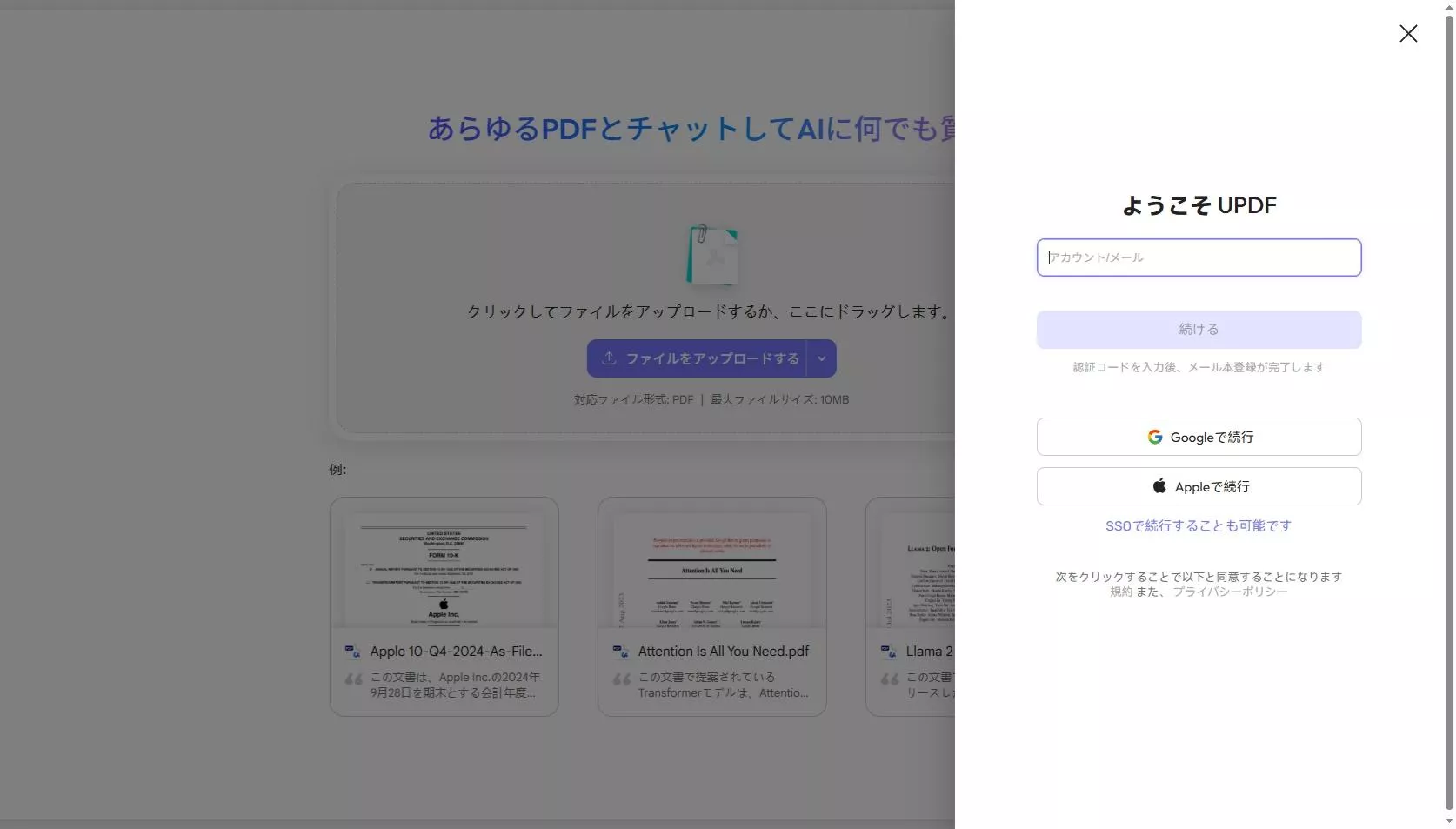
2. 論文検索モードを選択する
ログイン後、左側のサイドバーから「論文検索」を選択してください。入力欄の下に、2つの検索モードが表示されます。
- DeepThink(AIモード): 研究に関する質問を直接投げかけるモードです。UPDF AIが質問の意図を解釈し、関連する論文を分析した上で、引用に基づいた要約回答を生成します。
- キーワード: 特定の用語を入力して論文を探す、従来の検索モードです。
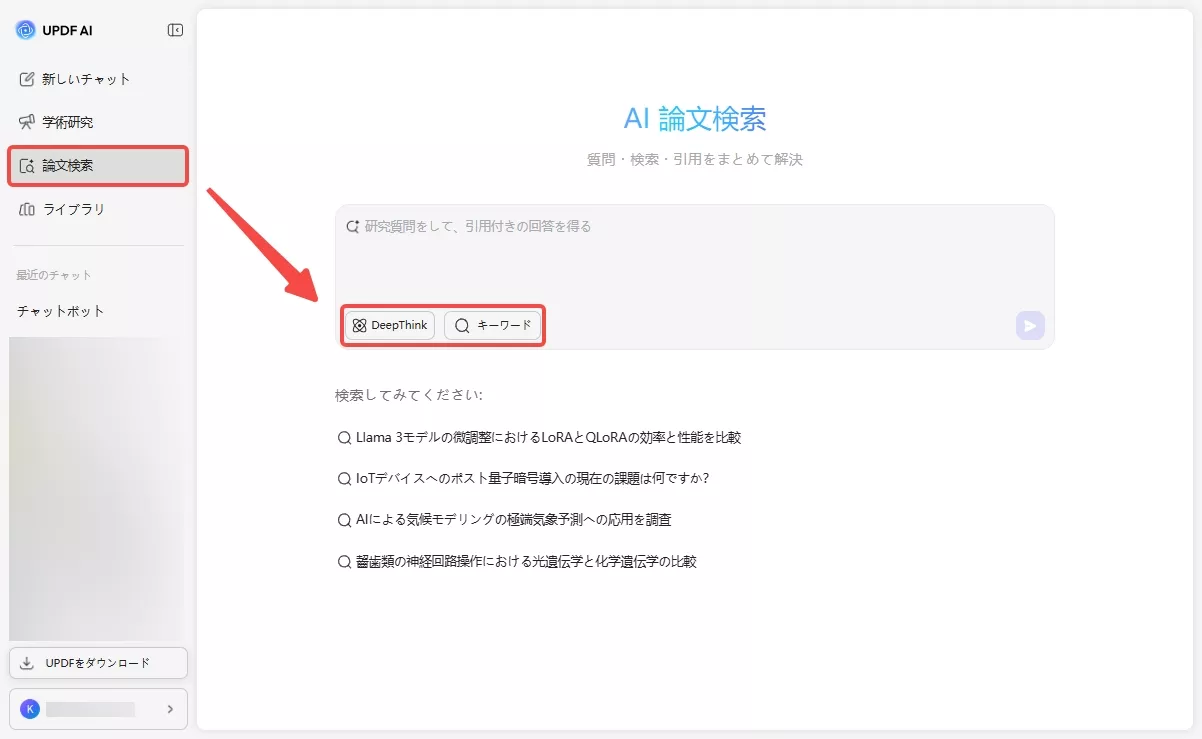
※注意点
3. DeepThinkモードで論文を検索する
研究課題を文章で入力し、Enterキーを押すと、AIが研究の方向性を特定。最も関連性の高い論文を特定し、根拠となる引用付きの回答を提示します。
- 抄録(アブストラクト)の確認: 引用番号にマウスを合わせると、ポップアップで論文の抄録とDOIが表示されます。
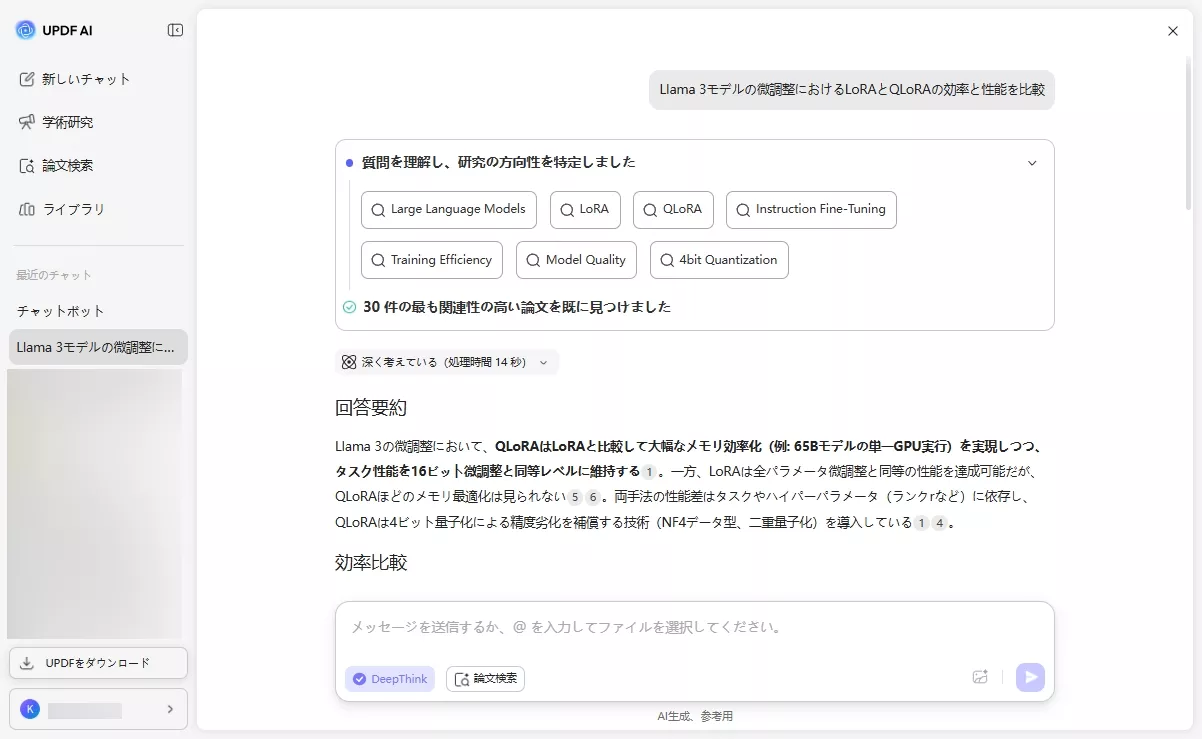
- 論文情報の詳細表示: 引用番号またはポップアップを直接クリックすると、新しいウィンドウで著者、掲載誌、引用数などの詳細情報を確認できます。
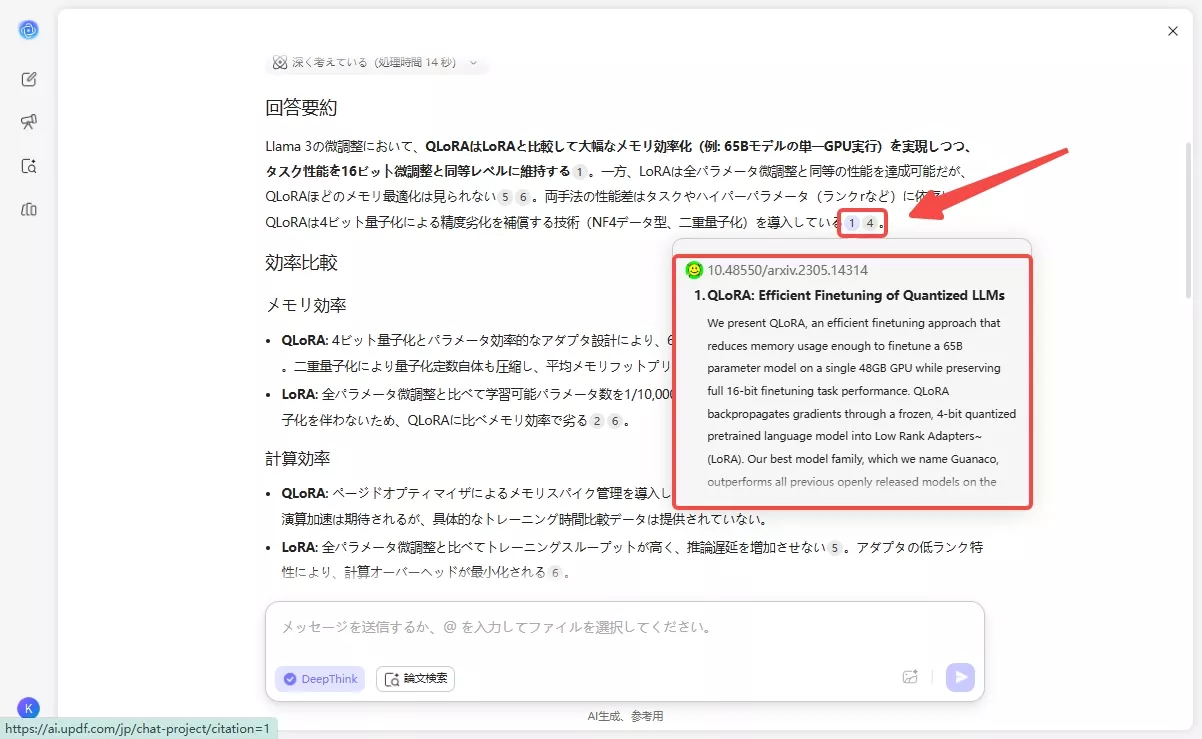
また、論文の詳細を確認したい場合は、UPDF AIでいくつかの利用可能な追加アクションが利用できます。
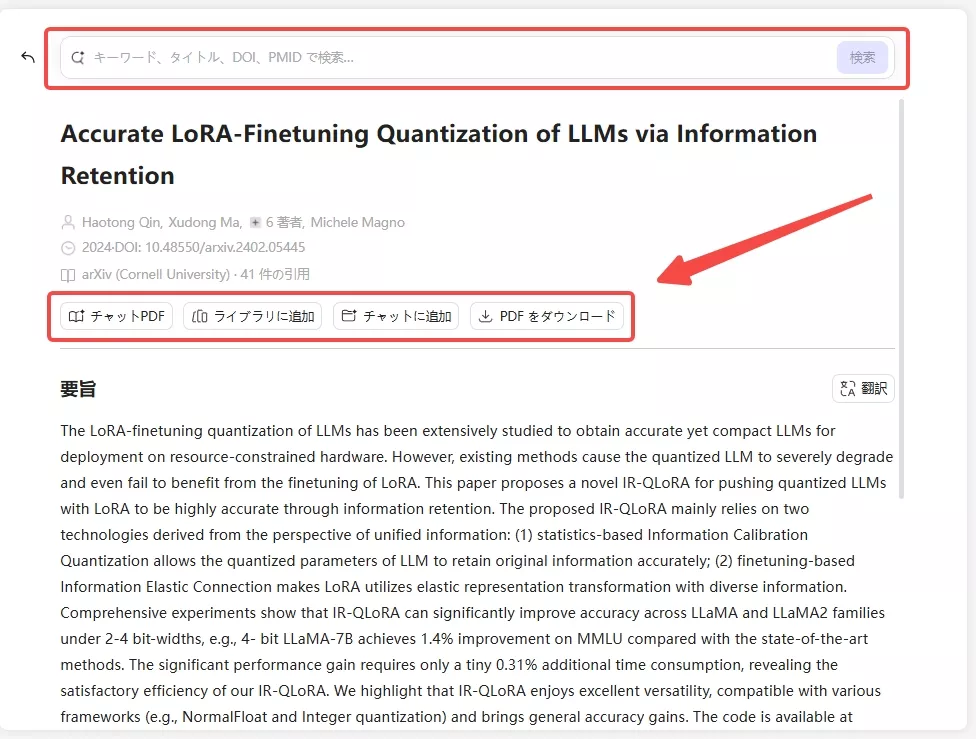
追加アクションの機能は以下の通りです:
- チャットPDF: 最新の論文内容についてAIと対話しながら理解を深める。
- ライブラリに追加: 論文を個人ライブラリに保存し、後で再アクセス可能にする。
- チャットに追加: 現在または過去のチャットプロジェクトにPDFを共有し、AIと議論・分析を行う。
- PDFをダウンロード: デバイスにPDFを保存します(オープンアクセス論文のみ対応)。
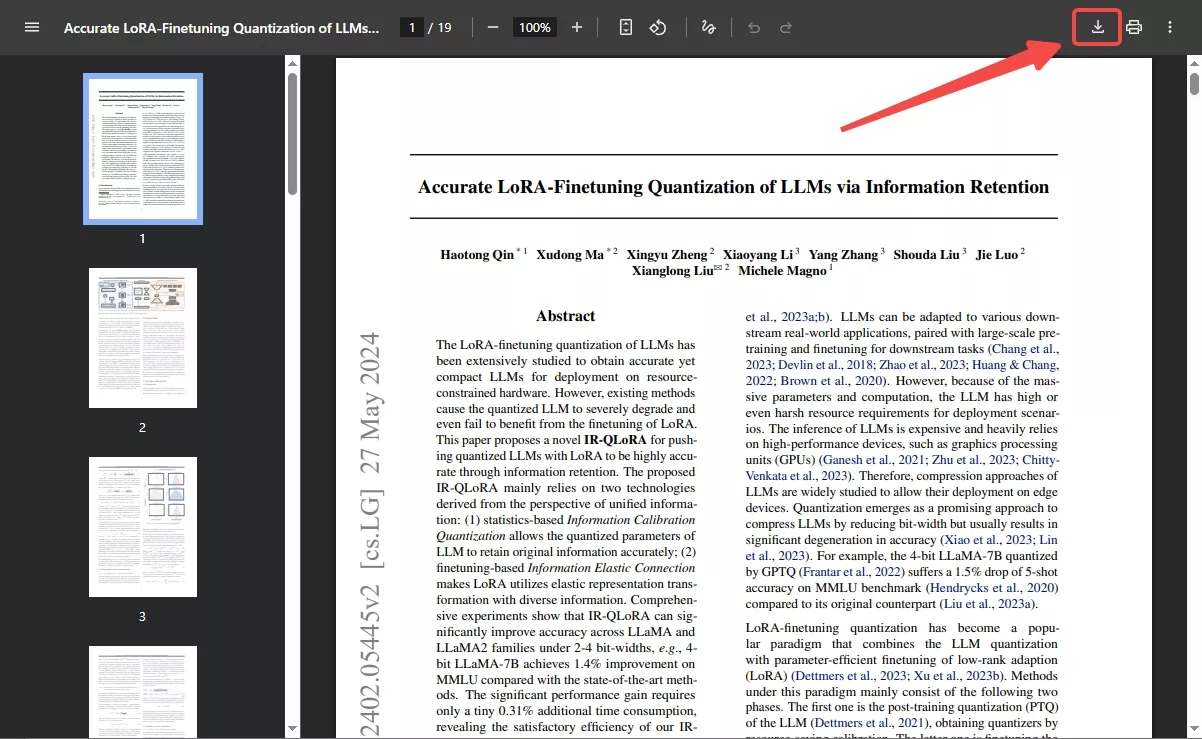
重要なアクションと制限事項
詳細ウィンドウでは「チャットPDF」「ライブラリに追加」「チャットに追加」「PDFをダウンロード」の4つの操作が可能ですが、以下の点にご注意ください。
⚠️ 注記:
ダイレクト検索とモードの切り替え
- 詳細情報の直接検索: 検索ボックスに、論文タイトル、DOI、またはPMIDを直接入力することで、特定の論文の詳細情報を即座に表示できます。
- キーワードモードへの切り替え: DeepThinkモードの画面から、新しいキーワードやDOIを入力することで、従来の「キーワードモード」へスムーズに切り替えて再検索することも可能です。
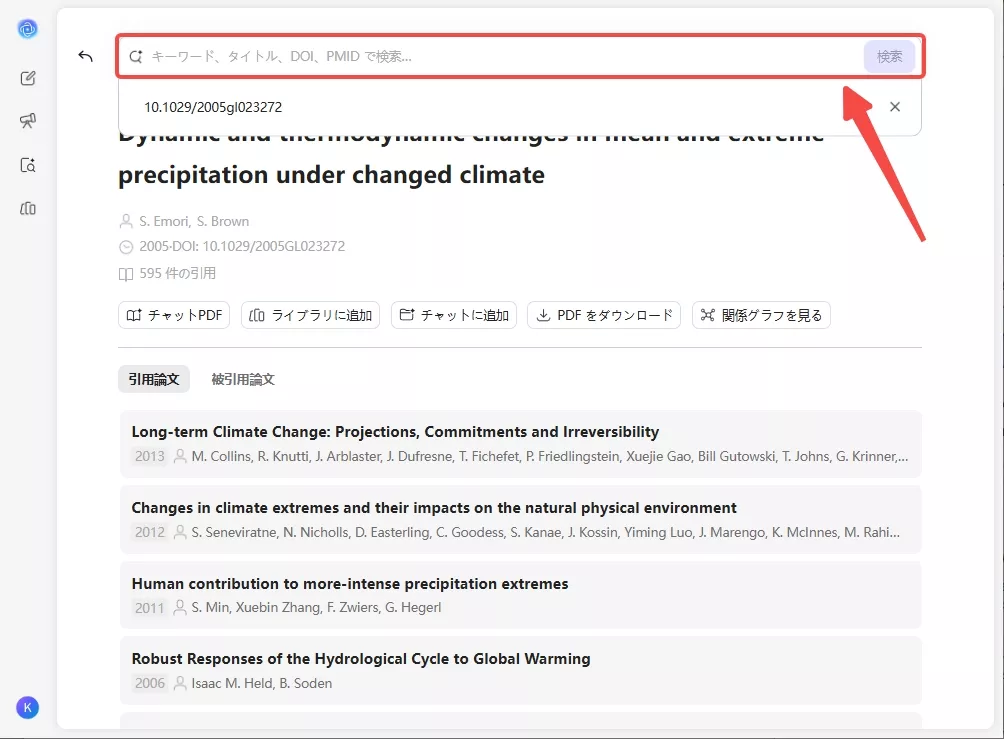
4. キーワードモードで論文を検索する
特定のトピックやキーワードで検索したい場合は、入力エリア下の「キーワード」を選択します。
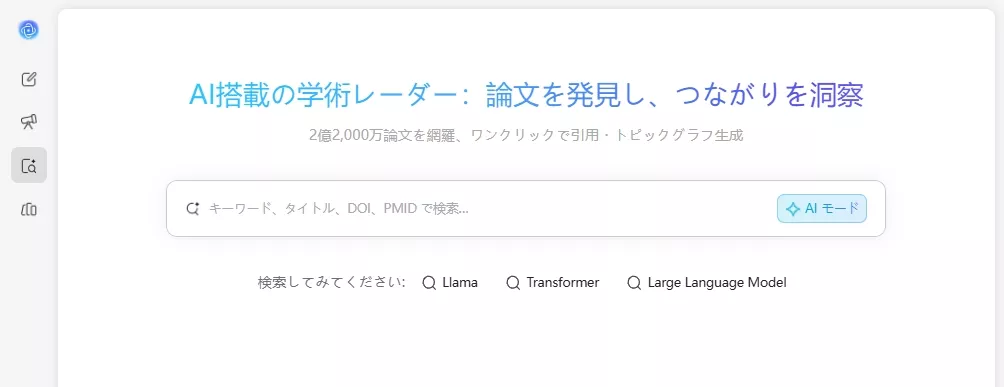
フィルターを活用して絞り込む
検索結果が表示されたら、組み込みのフィルターを使ってニーズに合う論文に絞り込めます。
- 出版年: タイムラインスライダーや「過去5年間」などのボタンで絞り込み。
- PDF利用可: ダウンロード可能なPDFがある論文のみを表示。
- 並べ替え・研究分野: 精度を高めるための詳細設定。
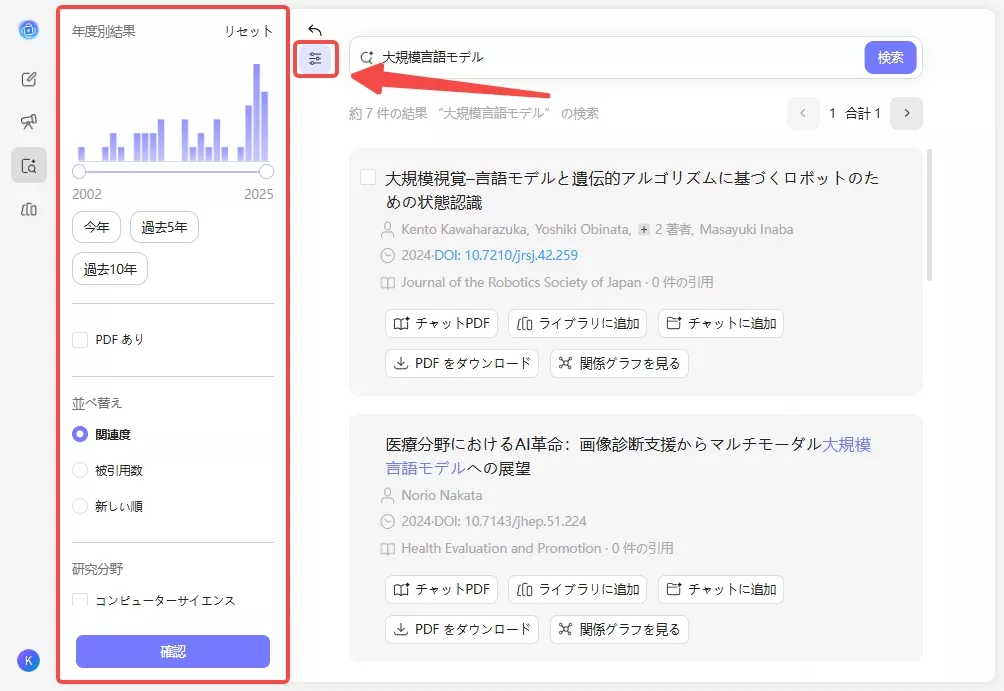
- 検索結果を操作することもできます。操作は前に述べた「追加アクション」と同じです。
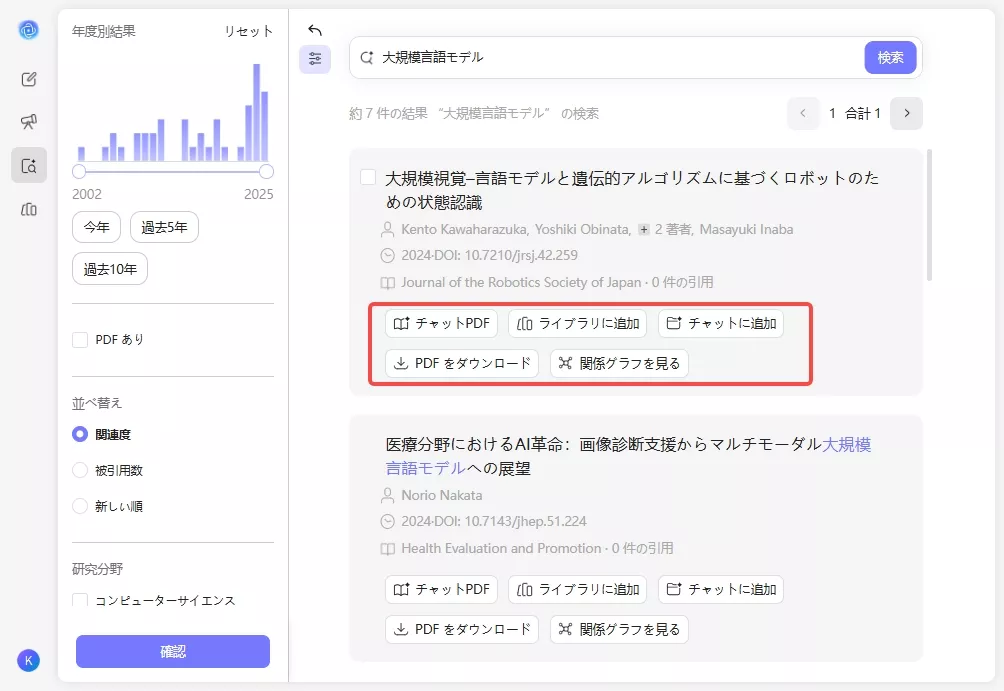
関係グラフでつながりを探る
論文同士の引用関係や類似トピックを視覚化したネットワーク図です。
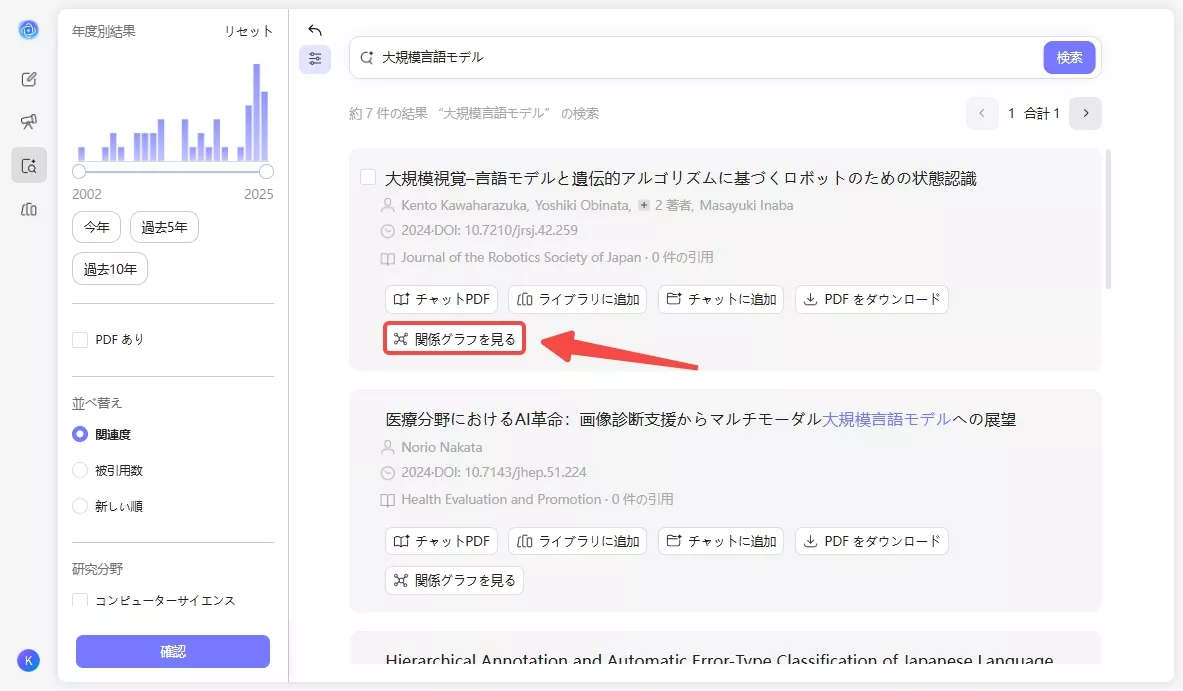
- 視覚的ネットワーク: 円(ノード)が論文を、線が引用関係を示します。
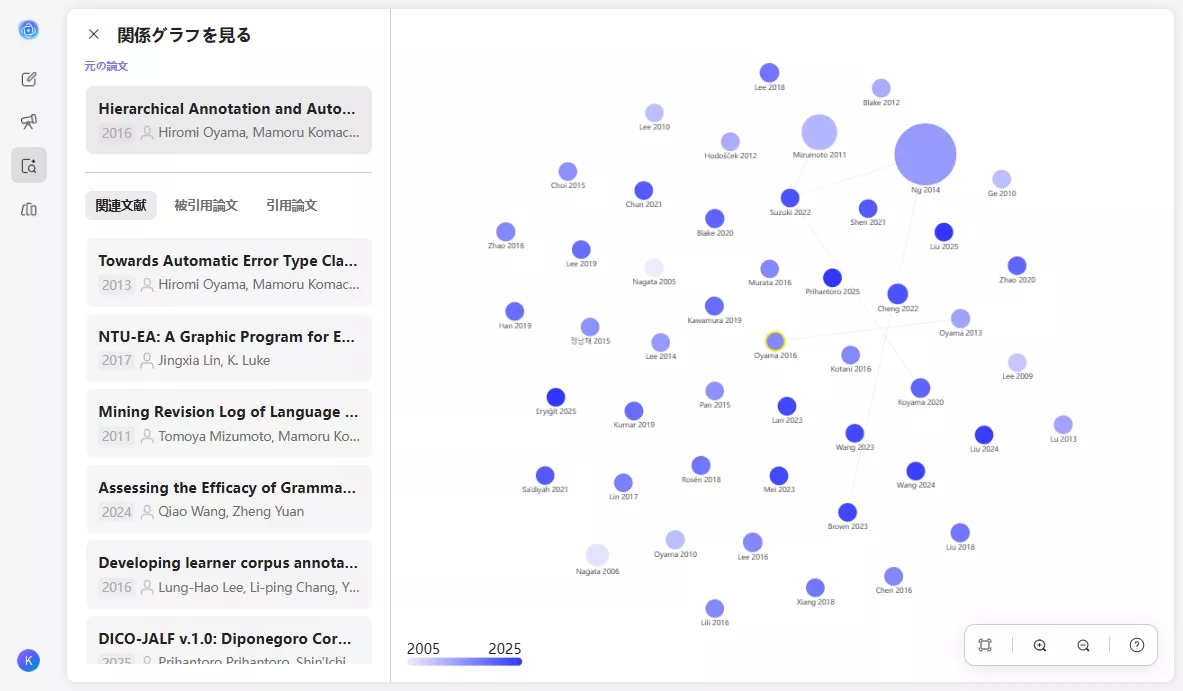
- 色の意味: 濃い色は新しい論文、薄い色は古い論文を表します。

- 操作: ズームやパン操作でネットワーク全体を探索でき、特定の論文をクリックして詳細を確認できます。
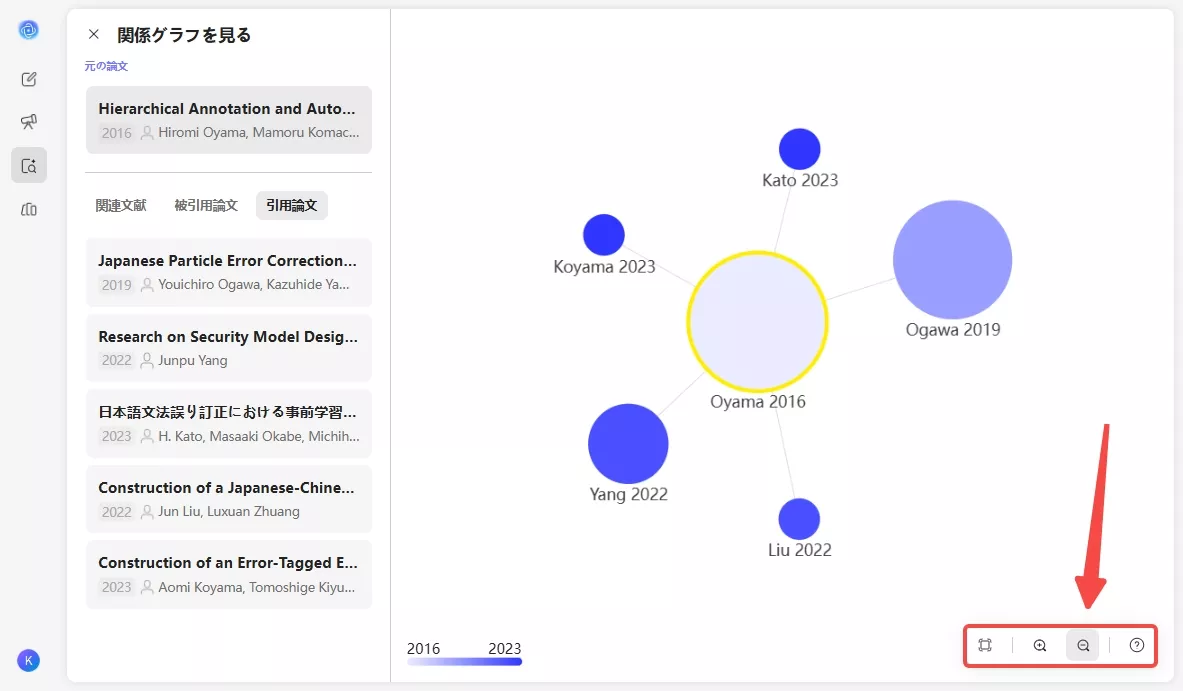
一括操作で効率化
検索結果のチェックボックスを選択すると、画面下にフローティングバーが表示されます。
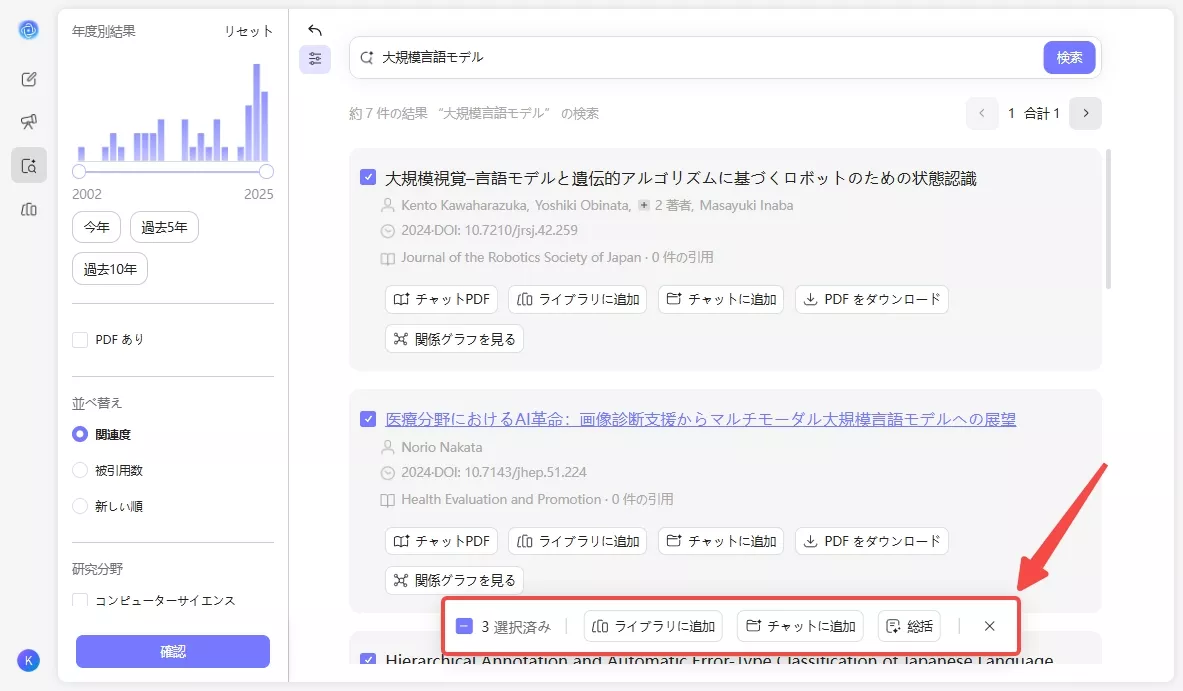
次のことが可能です:
ライブラリに一括保存
複数ファイルをフォルダ分けして保存。
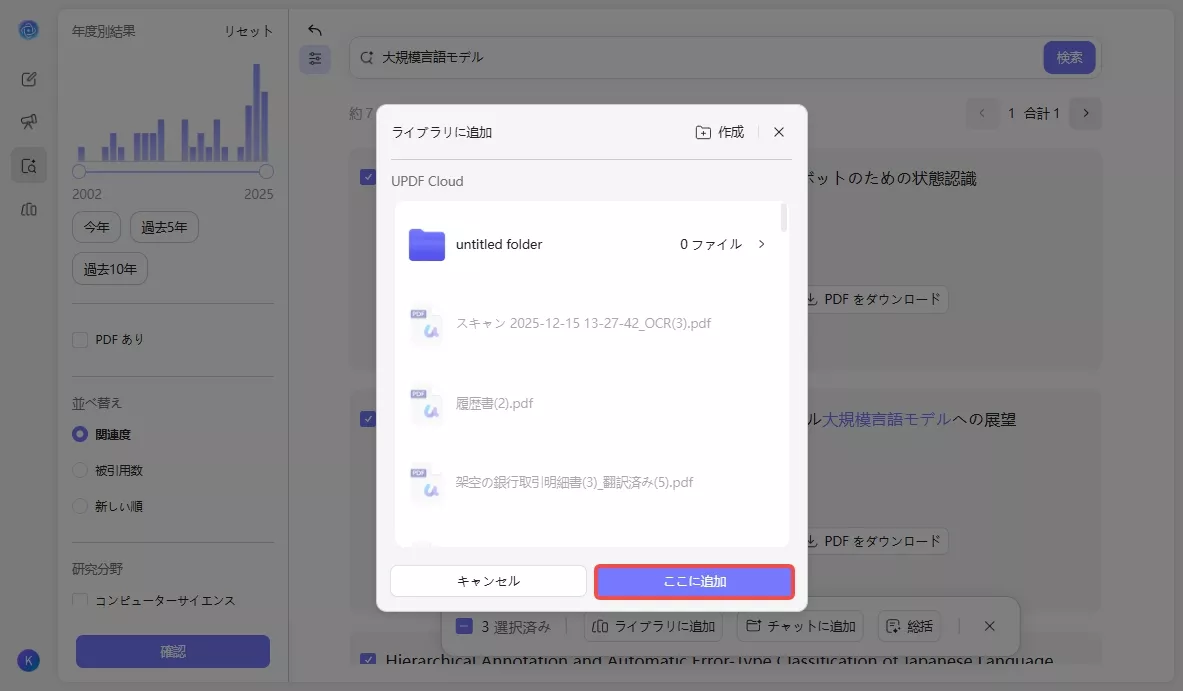
左パネルの「ライブラリ」ボタンをクリックすると、保存した検索論文にアクセスできます。
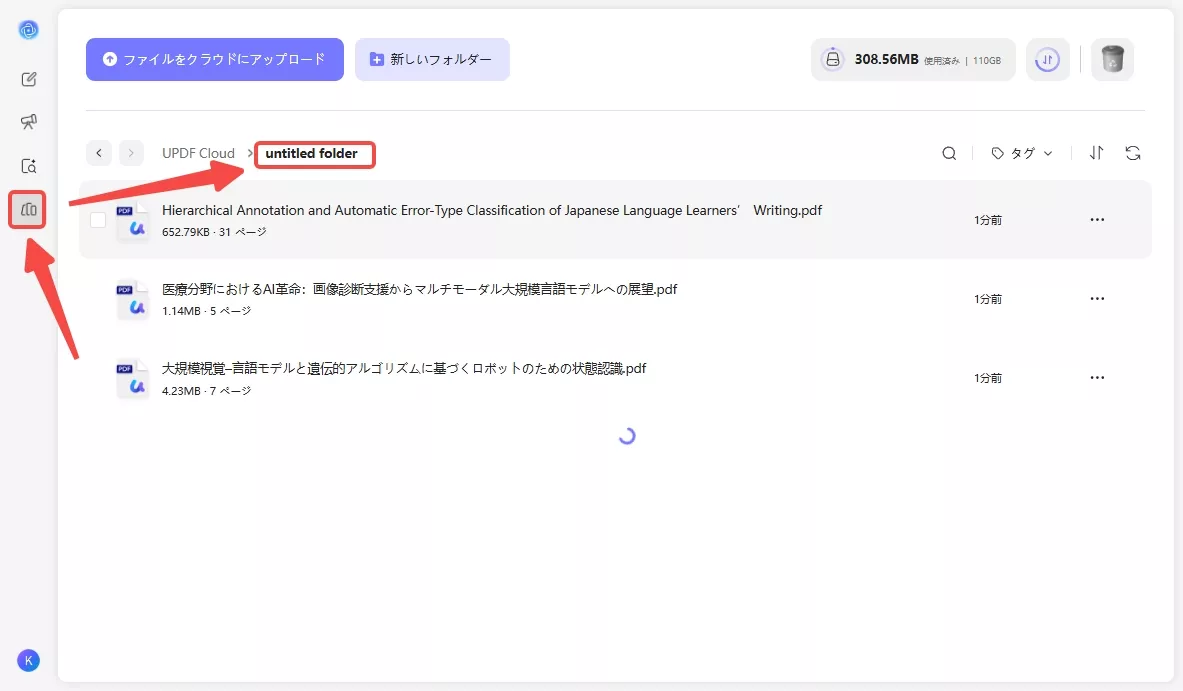
プロジェクトに一括追加
既存のチャットプロジェクトへまとめて追加。
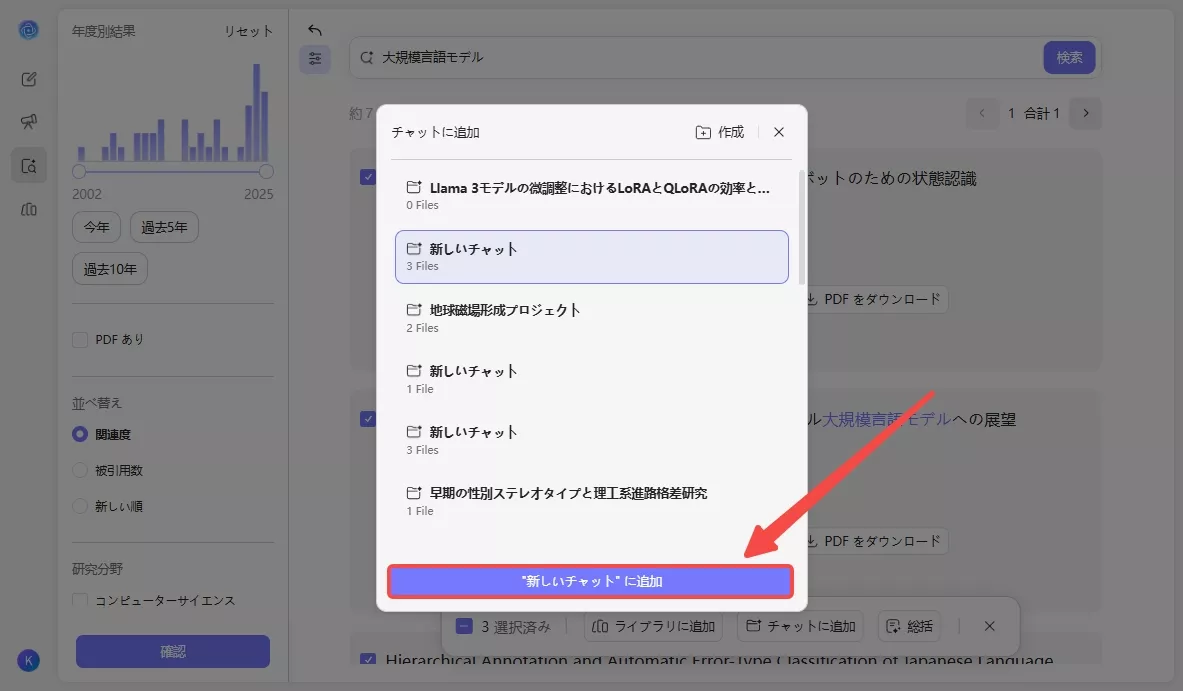
次に、左パネルの「チャット」セクションに移動し、アクセスしたいチャットをクリックします。これで、追加した研究論文にやり取りできるようになります。
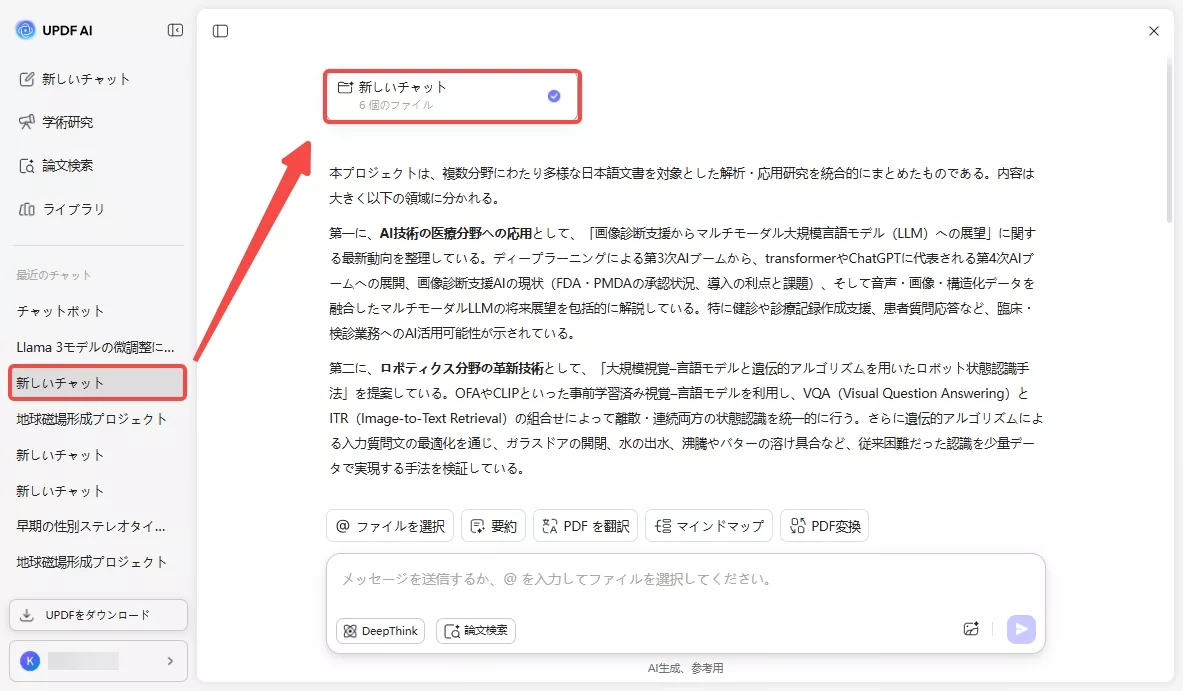
要約のワンクリック翻訳
- プロフィールから「レスポンス言語」を日本語(または希望の言語)に設定します。
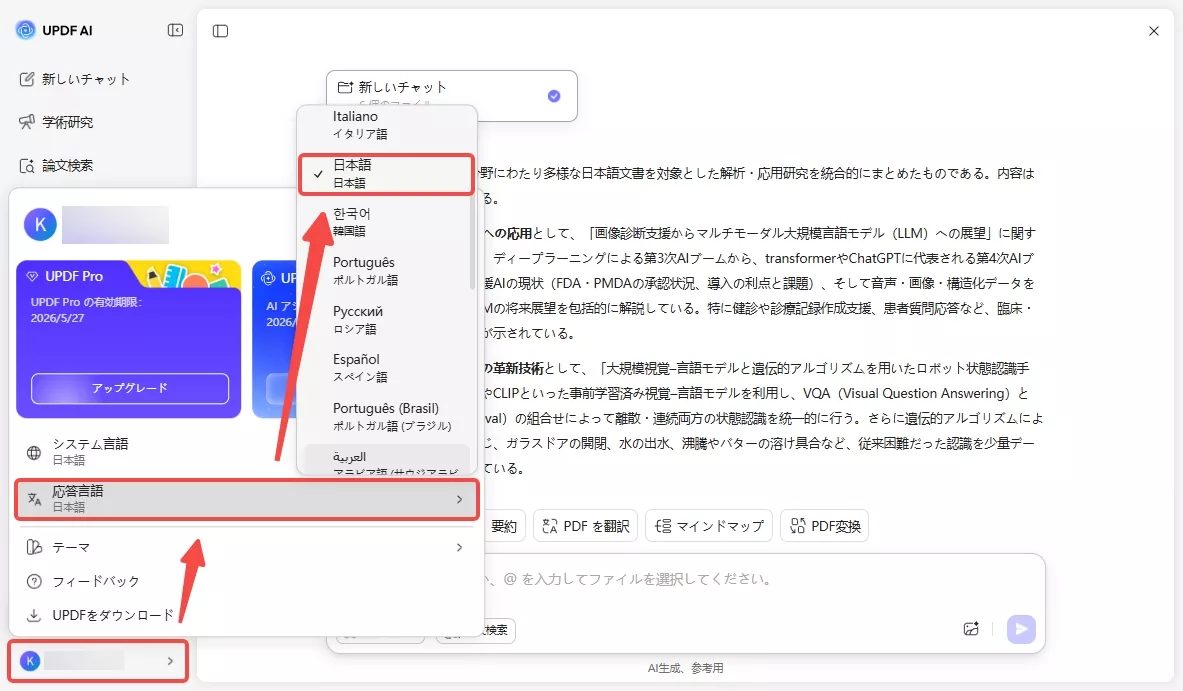
- 論文詳細の右上に表示される「翻訳」アイコンをクリックすると、要約(TLDR)が瞬時に翻訳されます。
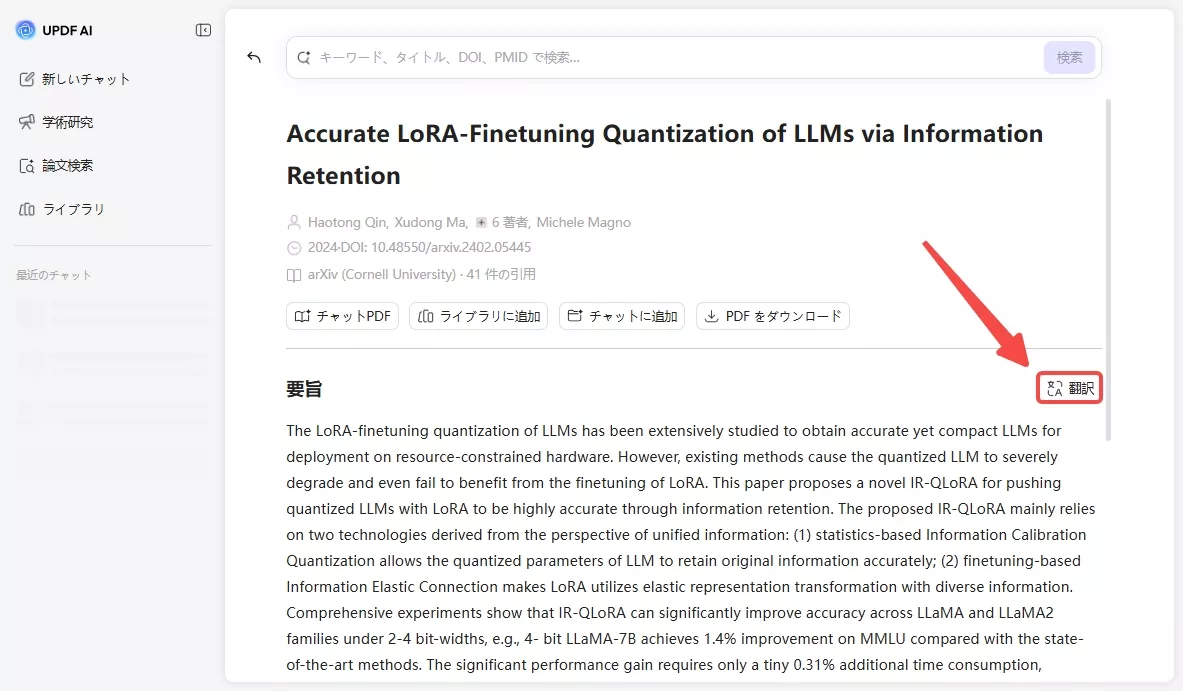
5. 論文の引用と参考文献を深掘りする
論文詳細ページをスクロールすると、研究の文脈を理解するための2つの重要なボタンが表示されます。
- 引用論文(Citations): その論文を引用している「より新しい」研究を表示。影響力を確認できます。
- 被引用論文(Cited Papers): その論文が引用している「過去の」出典を表示。研究の基盤を確認できます。
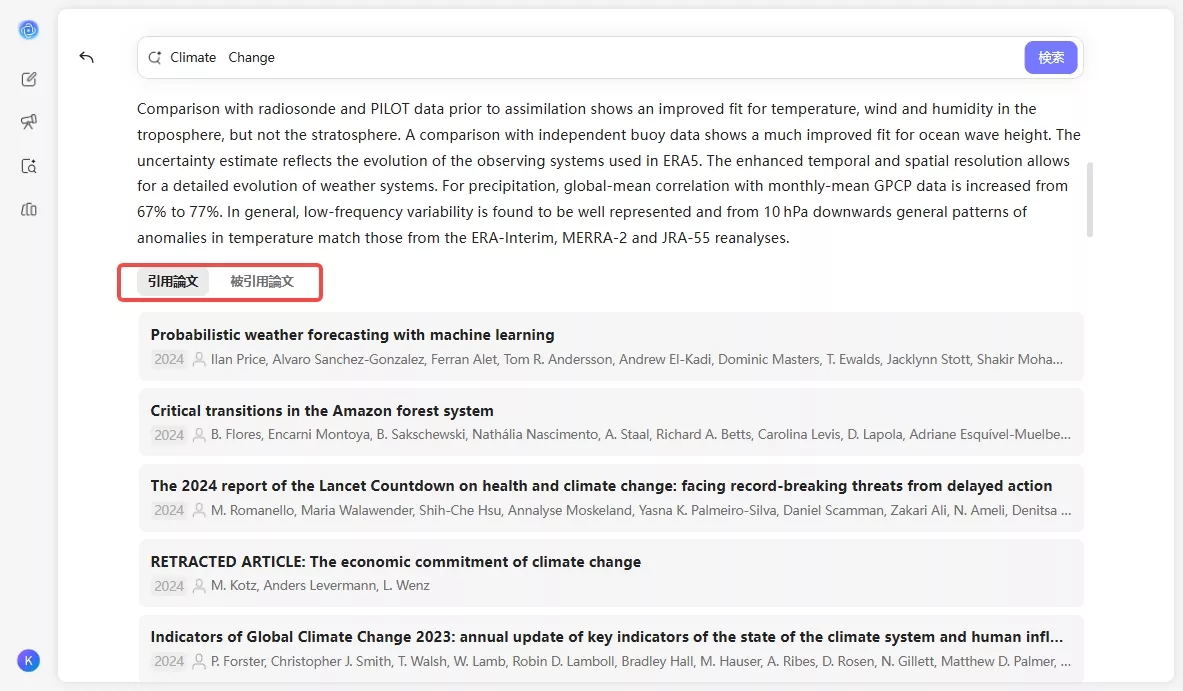
6. 論文検索を最大限に活用するためのヒント
- キーワードを変えてみる: 類義語やフレーズを変えることで、異なる視点の論文が見つかります。
- AI要約をまず読む: 全文を読む前にAIサマリーで価値を判断し、時間を節約しましょう。
- 関係グラフを活用: 1つの優れた論文から、関連する重要論文を芋づる式に見つけられます。
- 引用ツールを利用: 書式設定の手間を省き、引用情報を簡単にコピーできます。
まとめ
UPDF AIの論文検索は、単なる検索エンジンではなく、あなたの研究を加速させるインテリジェントなパートナーです。最新のAI技術と視覚的な分析ツールを駆使して、学術調査の質を次世代のレベルへと引き上げましょう!
 UPDF
UPDF
 Windows版UPDF
Windows版UPDF Mac版UPDF
Mac版UPDF iPhone/iPad版UPDF
iPhone/iPad版UPDF Android版UPDF
Android版UPDF UPDF AI オンライン
UPDF AI オンライン UPDF Sign
UPDF Sign PDF編集
PDF編集 PDF注釈付け
PDF注釈付け PDF作成
PDF作成 PDFフォーム
PDFフォーム リンクの編集
リンクの編集 PDF変換
PDF変換 OCR機能
OCR機能 PDFからWordへ
PDFからWordへ PDFから画像へ
PDFから画像へ PDFからExcelへ
PDFからExcelへ PDFのページ整理
PDFのページ整理 PDF結合
PDF結合 PDF分割
PDF分割 ページのトリミング
ページのトリミング ページの回転
ページの回転 PDF保護
PDF保護 PDF署名
PDF署名 PDFの墨消し
PDFの墨消し PDFサニタイズ
PDFサニタイズ セキュリティ解除
セキュリティ解除 PDF閲覧
PDF閲覧 UPDF クラウド
UPDF クラウド PDF圧縮
PDF圧縮 PDF印刷
PDF印刷 PDFのバッチ処理
PDFのバッチ処理 UPDF AIについて
UPDF AIについて UPDF AIソリューション
UPDF AIソリューション AIユーザーガイド
AIユーザーガイド UPDF AIによくある質問
UPDF AIによくある質問 PDF要約
PDF要約 PDF翻訳
PDF翻訳 PDF付きチャット
PDF付きチャット AIでチャット
AIでチャット 画像付きチャット
画像付きチャット PDFからマインドマップへの変換
PDFからマインドマップへの変換 PDF説明
PDF説明 学術研究
学術研究 論文検索
論文検索 AI校正ツール
AI校正ツール AIライター
AIライター AI宿題ヘルパー
AI宿題ヘルパー AIクイズメーカー
AIクイズメーカー AI数学ソルバー
AI数学ソルバー PDFからWordへ
PDFからWordへ PDFからExcelへ
PDFからExcelへ PDFからPowerPointへ
PDFからPowerPointへ ユーザーガイド
ユーザーガイド UPDFを使いこなすヒント
UPDFを使いこなすヒント よくあるご質問
よくあるご質問 UPDF レビュー
UPDF レビュー ダウンロードセンター
ダウンロードセンター ブログ
ブログ ニュースルーム
ニュースルーム 技術仕様
技術仕様 更新情報
更新情報 UPDF vs. Adobe Acrobat
UPDF vs. Adobe Acrobat UPDF vs. Foxit
UPDF vs. Foxit UPDF vs. PDF Expert
UPDF vs. PDF Expert